Om du äger en Apple-enhet kan du ha problem med att spela MPEG-filer. En MPEG-fil är en komprimerad fil med ljud och video med hög kvalitet. Det kommer dock att finnas ett tillfälle där du kommer att stöta på problem med att spela upp den här filen på din enhet. På denna anteckning måste du snarast omvandla MPEG till MOV på Mac eller via din Windows-baserade enhet. Lyckligtvis är den här artikeln gjord för att ge dig de bästa och snabbaste verktygen att använda i ditt konverteringsuppdrag.
Del 1. Varför konvertera MPEG till MOV
Ett QuickTime-videoformat eller även känt som MOV är en filbehållare med video, ljud och text. Den här filen initierades för en QuickTime Framework-beroende enhet, eftersom den utvecklades av Apple Inc. Dessutom är det ett tillägg för MPEG-4 Part 12 där Windows-plattformen också stöds. Med detta sagt stöds den också av flera mediaspelare, vilket gör den lämplig för många enheter också. Å andra sidan är en MPEG-fil som är en känd förlängning av MPEG-1 och MPEG -2, en komprimerad fil med ljud och video. I likhet med MOV innehåller den en video av mycket hög kvalitet. Men MPEG har enligt uppgift försummats av Mac-plattformen som de förinstallerade Apples mediaspelare. På den här noteringen, för att njuta av sådana videor på din Mac-enhet, behöver du en videoomvandlare av MPEG till MOV.
Del 2. Hur man konverterar MPEG till MOV på Windows och Mac
Om du är en Apple-hängiven, och du har samma problem som nämnts ovan, kan du behöva hjälp av denna mest mångsidiga programvara. AVAide Video Converter är en top-of-the-line programvara som ger användarna uppfyllelse på sin konverteringslösning. Dessutom är det den typ av programvara som du kommer att älska på grund av dess många fantastiska funktioner. Det här verktyget låter dig göra dina egna filmer från dina videor, skapa collage och till och med komprimera dina videor.
AVAide Video Converter är också ett utmärkt val om du vill ha ditt arbete gjort på nolltid. Detta MPEG till MOV-konverteringsverktyg konverterar 30x snabbare än ett vanligt verktyg. Förvandla din fil till 300+ olika filformat utan en flotta av kvalitet. Du kan lita på stegen nedan för att vägleda dig om din konvertering.
Steg 1Ladda ner till din PC
Ladda ner och installera programvaran på din PC. För att göra det kan du klicka på nedladdningsknappen nedan.

PROVA GRATIS För Windows 7 eller senare
 Säker nedladdning
Säker nedladdning
PROVA GRATIS För Mac OS X 10.13 eller senare
 Säker nedladdning
Säker nedladdningSteg 2Ladda upp dina MPEG-filer
Importera dina filer genom att dra dem till gränssnittet på en gång. Alternativt kan du klicka på Lägga till filer knappen som finns på den övre vänstra delen av gränssnittet.
Dricks: För snabbare uppladdning kan du ladda upp hela mappen där dina filer för konvertering sparas. Bara slå på Lägga till filer sedan Välj Lägg till mapp.
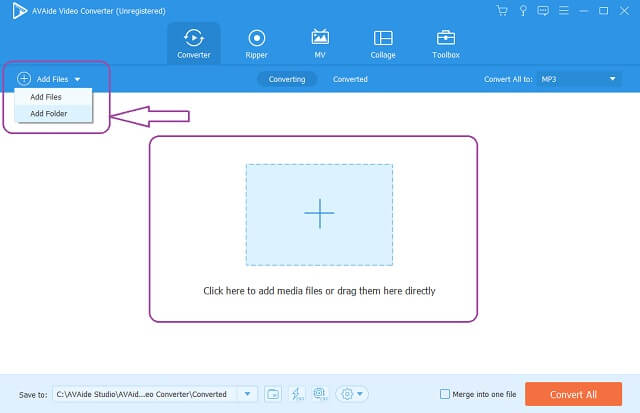
Steg 3Förinställningar till MOV-filer
För att konvertera MPEG till MOV. Ställ in dina filer till MOV, klicka på Konvertera alla till och välj sedan din föredragna upplösning, detta kommer att avgöra hur hög videokvalitet din utdata kommer att vara. Individuella inställningar är också tillgängliga genom att trycka på Pil knappen på varje fil.
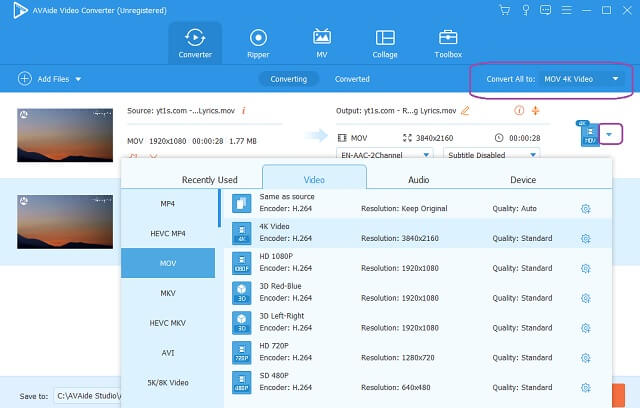
Steg 4Börja omvandlingen
För att starta konverteringen kan du trycka på Konvertera alla knappen som finns längst ned till höger i gränssnittet. Vänta på dess snabba konverteringsprocess och leta sedan efter de färdiga filerna.
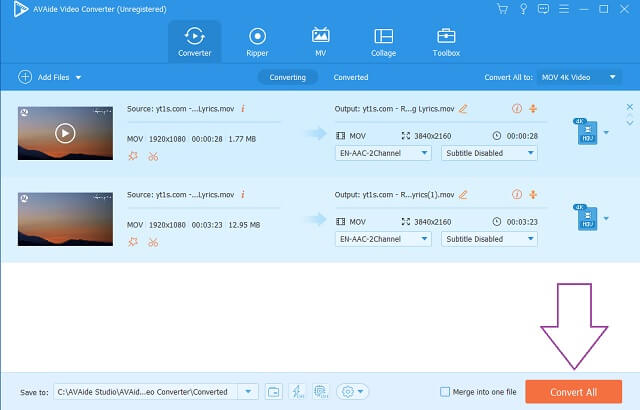
Steg 5Kontrollera de färdiga filerna
Fortsätt till Konverterad fliken för att kontrollera de färdiga filerna. De konverterade filerna lagras också på din PC.
Dricks: Klicka på mappen bredvid de konverterade filerna för att direkt hitta destinationen för filen på din PC.
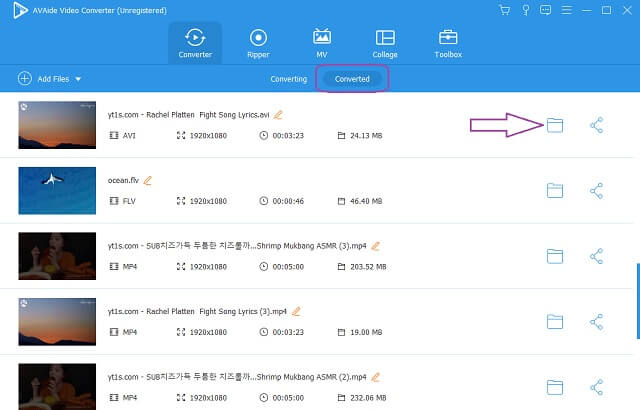
Del 3. Hur man ändrar MPEG till MOV Online
Att transformera dina filer online är också ett bra och praktiskt sätt, så länge du använder den perfekta MPEG till MOV-konverteraren online. AVAide gratis online MOV Converter är det suveräna verktyget när det kommer till konvertering. Dessutom ger detta verktyg en helt gratis tjänst och producerar konsekvent högkvalitativa utdata. Till skillnad från alla andra onlineverktyg låter denna fantastiska AVAide dig transformera videofilerna utan att lägga till vattenstämpel. Dessutom är det väldigt praktiskt att även en icke-teknisk person kan navigera. Gör ditt konverteringsjobb på ett enkelt sätt utan att några annonser stör dig.
AVAide gratis online MOV Converter har också varit publikens favorit för det ger olika filformat att välja mellan. Snabb konverteringsprocess med maximal fil och informationssäkerhet är AVAides kommandon, så du behöver inte oroa dig för problem. Utan vidare, steg för hur man gör konvertera MPEG till MOV online finns nedan för din referens.
Steg 1Skaffa startprogrammet till din PC
Slå LÄGG TILL DINA FILER och ladda ner startprogrammet på en gång. Klicka på i fönstret som visas Ladda ner knappen då Öppen.
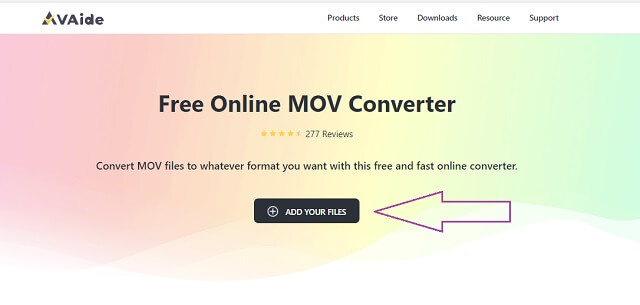
Steg 2Importera din MPEG-fil
Ladda upp dina MPEG-filer och skaffa startprogrammet. Slå LÄGG TILL DINA FILER knappen igen för att ladda upp din ursprungliga fil och klicka sedan på Lägg till fil knappen på gränssnittet för att lägga till fler filer.
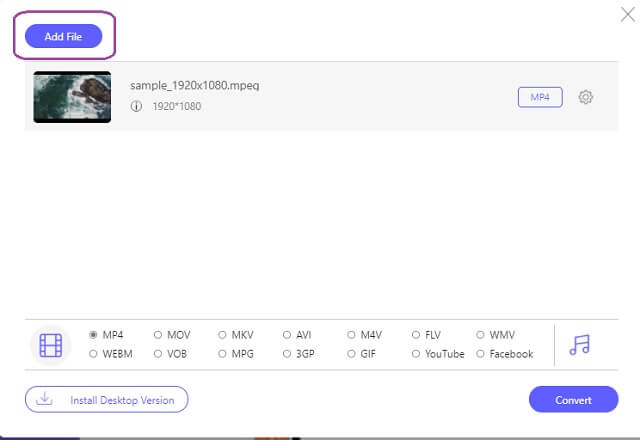
Steg 3Ställ in filerna till MOV
Välj MOV-filformatet från videoformaten längst ner i gränssnittet.
Steg 4Starta omvandlingen
Du kan starta konverteringen direkt efter installationen. Klicka på Konvertera knappen på den nedre högra delen av gränssnittet och vänta sedan på att en omedelbar konverteringsprocess ska avslutas.

Dricks: De konverterade filerna är redan sparade på din dator. För att hitta stillbilder, klicka på Mappbild av filen.
- Erbjuder obegränsad filstorlekskonvertering.
- Supersnabb konverteringsprocess.
- Inga annonser på webbsidan, till skillnad från andra.
- Ingen vattenstämpel på utgången, till skillnad från andra.
- Med inbyggda redigeringsverktyg.
- Det går inte att göra bulkförinställningar, till skillnad från dess programvaruversion.
- Internetkontingent.
Molnkonvertering
Cloudconvert är det andra rekommenderade onlineverktyget för att konvertera MPEG till MOV gratis på mac. Bortsett från sin videokonverteringsfunktion är den också utrustad med andra konverteringskategorier som dokument, e-bok, typsnitt, bild, etc. Det här tillgängliga onlineverktyget stöder upp till 200+ videofilformat med hög kvalitet. Nedan finns riktlinjerna för att använda detta verktyg för att omvandla MPEG-videofiler till MOV.
Steg 1Ladda upp din MPEG-fil när du klickar på Välj fil knapp.
Steg 2Välj MOV-fil från formatalternativen bredvid Till rullgardinsknapp.
Steg 3Slå Konvertera röd knapp för att starta konverteringen, vänta tills processen är klar och ladda sedan ner den konverterade filen.
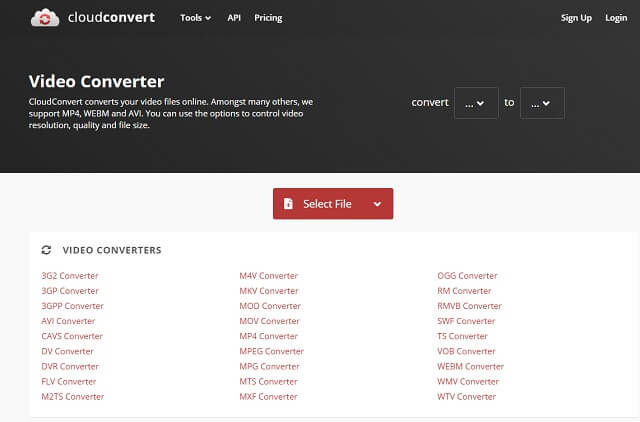
ZamZar
Ett annat populärt onlineverktyg som också är idealiskt vid konvertering är Zamzar. Detta verktyg erbjuder även dokument, bild och andra kategorier förutom videokonvertering. Men när det kommer till en gratistjänst begränsar Zamzar dess kostnadsfria konvertering upp till endast 50 MB filstorlek. Hur som helst, nedan är stegen för hur man ändrar MPEG till MOV med detta verktyg.
Steg 1Klicka på Lägga till filer knappen och ladda sedan upp en MPEG-fil.
Steg 2Förinställ din utdata till MOV genom att klicka på Konvertera till knapp.
Steg 3Slutligen, tryck på Konvertera nu knappen för att starta konverteringen, vänta tills processen är klar och ladda sedan ner den konverterade filen.
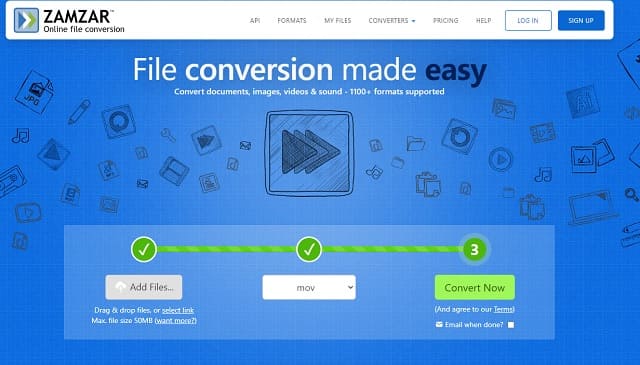
Del 4. Vanliga frågor angående MPEG och MOV
MOV eller MPEG vilket är det perfekta formatet för min iPad?
MOV är det perfekta valet mellan en MOV- och MPEG-fil.
Är MPEG och MPEG-4 samma sak? Vilket är bättre?
De är identiska när det gäller att innehålla en videofil av hög kvalitet, men inte i filstorleken. Men generellt sett är MPEG4 bättre i storlek och kvalitet.
Kan jag konvertera MPEG till en ljudfil som OGG?
Ja, med AVAide Video Converter, kommer du att perfekt konvertera din MPEG 4 till en OGG-fil.
Förhoppningsvis fick den här artikeln dig att bestämma hur AVAide Video Converter utmärker sig bland alla andra omvandlarverktyg. Den har verkligen visat och producerat en utmärkt produktion jämfört med andra. Ladda gärna ner den, prova själv och häpna.
Din kompletta videoverktygslåda som stöder 350+ format för konvertering i förlustfri kvalitet.
Konvertera till MOV
- Konvertera MP4 till MOV
- Konvertera AVI till MOV
- Konvertera MPEG till MOV
- Konvertera SWF till MOV
- Konvertera MTS till MOV
- Konvertera WEBM till MOV
- Konvertera M4V till MOV
- Konvertera FLV till MOV
- Konvertera VOB till MOV
- Konvertera MKV till MOV
- Konvertera WMV till MOV
- Konvertera DivX till MOV
- Konvertera F4V till MOV
- Konvertera MXF till MOV
- Konvertera 3GP till MOV
- Konvertera RMVB till MOV
- Konvertera XviD till MOV




